V Správcovi zariadení v systéme Windows 11/10 chýba karta Správa napájania
Ak sa pokúšate zmeniť niečo, čo súvisí so správou napájania zariadenia, ale v Správcovi zariadení (Device Manager)chýba karta Správa napájania(Power Management tab is missing) , budete musieť urobiť toto. Po vykonaní malej zmeny v Editore databázy Registry(Registry Editor) môžete získať späť kartu Správa napájania(Power Management) vo vlastnostiach zariadenia .

Predpokladajme, že chcete nabíjať telefón v režime spánku so zatvoreným krytom prenosného počítača(charge your phone in Sleep Mode with the laptop lid closed) . Z tohto dôvodu musíte zrušiť začiarknutie možnosti Povoliť počítaču vypnúť toto zariadenie, aby sa ušetrila energia(Allow the computer to turn off this device to save power) . Táto možnosť sa zobrazí na karte Správa napájania(Power Management) , keď prejdete do Vlastnosti ľubovoľného zariadenia. Či už ide o sieťový adaptér alebo USB radič, na spomínanom mieste nájdete rovnakú záložku. Ak tam však nie je a musíte ho potrebovať, môžete ho získať späť pomocou Editora databázy Registry .(Registry Editor)
Upozornenie: (Precaution: ) Pre istotu sa odporúča zálohovať všetky súbory databázy Registry(backup all Registry files) alebo vytvoriť bod obnovenia systému .
(Power Management)V Správcovi zariadení(Device Manager) chýba karta Správa napájania
Ak chcete opraviť chýbajúcu kartu Správa napájania v Správcovi (Power Management)zariadení(Device Manager) , postupujte podľa týchto krokov-
- Vyhľadajte editor databázy Registry vo vyhľadávacom poli na paneli úloh .(Taskbar)
- Vo výsledku vyhľadávania kliknite na Editor databázy Registry .(Registry Editor)
- Kliknite na tlačidlo Áno(Yes) .
- V kľúči HKLM(HKLM) prejdite na položku Napájanie( Power) .
- Kliknite naň pravým tlačidlom myši > New > DWORDHodnota(Value) DWORD (32-bitová) .
- Pomenujte ho ako CsEnabled .
- Reštartujte počítač.
Ak chcete začať, vyhľadajte „editor databázy Registry“ vo vyhľadávacom poli na paneli úloh(Taskbar) a vo výsledku vyhľadávania kliknite na Editor databázy Registry . (Registry Editor )Otvorí sa výzva UAC . Kliknutím na tlačidlo Áno (Yes ) otvorte Editor databázy Registry(Registry Editor) v počítači. Po jej otvorení prejdite na nasledujúcu cestu -
HKEY_LOCAL_MACHINE\SYSTEM\CurrentControlSet\Control\Power
Teraz kliknite pravým tlačidlom myši na Napájanie(Power) a vyberte New > DWORD (32-bit) Value .
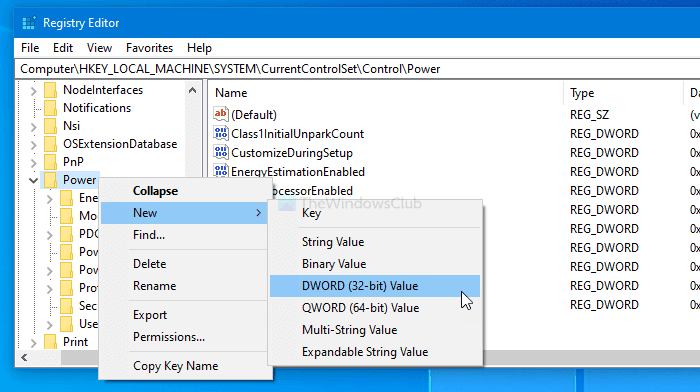
Potom ho pomenujte ako CsEnabled .
V predvolenom nastavení má hodnotu 0 ako údaj hodnoty(Value data) a nemusíte ju meniť.
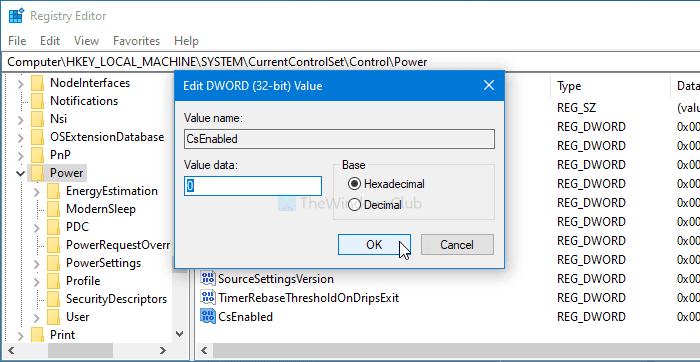
Ak ste skončili s vyššie uvedeným krokom, reštartujte počítač a otvorte Vlastnosti(Properties) zariadenia . Teraz nájdete kartu Správa napájania .(Power Management)
V prípade, že chcete túto kartu skryť z bezpečnostných dôvodov alebo z akéhokoľvek iného dôvodu, prejdite na rovnakú cestu, dvakrát kliknite na CsEnabled a nastavte Údaj hodnoty (Value data ) na 1 .
Potom kliknutím na tlačidlo OK (OK ) uložte zmenu. Ako obvykle reštartujte počítač, aby ste zistili rozdiel.
Ak to nepomôže, môžete spustiť Poradcu pri riešení problémov s napájaním , ako aj Poradcu pri riešení problémov so sieťou a zistiť, či to pomôže.
Kde je karta Správa napájania v Správcovi (Power Management)zariadení(Device Manager) ?
Otvorte Device Manager > Expand Network adaptéry > kliknite pravým tlačidlom myši(Right-click) na sieťovú(Network) kartu > vyberte Vlastnosti(Select Properties) . Tam uvidíte kartu Power Management .
Dúfam, že tento návod pomôže.
Related posts
Správca zariadení je prázdny a v systéme Windows 11/10 nič nezobrazuje
Opravte chýbajúcu alebo nezobrazenú kameru v Správcovi zariadení v systéme Windows 11/10
Ako otvoriť Správcu zariadení v systéme Windows 11/10
Ako skontrolovať, znížiť alebo zvýšiť využitie procesora v systéme Windows 11/10
Zoznam kódov chýb správcu zariadení v systéme Windows 11/10 spolu s riešeniami
Ako povoliť alebo zakázať šetrič batérie v systéme Windows 11/10
Povoľte sieťové pripojenia v modernom pohotovostnom režime v systéme Windows 11/10
Ako porovnať alebo zlúčiť súbory databázy Registry v systéme Windows 11/10 pomocou Regdiff
Najlepší bezplatný softvér Partition Manager pre Windows 11/10
Prečítajte si: Ako zmeniť časový limit uzamknutia obrazovky v systéme Windows 11/10
Chyba Opraviť šifrovanie zariadenia je dočasne pozastavené v systéme Windows 11/10
Ako odstrániť plán napájania v systéme Windows 11/10
Umiestnenie registra zásad skupiny v systéme Windows 11/10
Zoznam spúšťacích ciest, priečinkov a nastavení databázy Registry v systéme Windows 11/10
Ako zmeniť predvolené výstupné zvukové zariadenie pre program Moderátor v systéme Windows 11/10
Ako zmeniť funkciu tlačidla napájania v systéme Windows 11/10
Ako zálohovať alebo obnoviť predvolené plány napájania v systéme Windows 11/10
Ako zálohovať a obnoviť register v systéme Windows 11/10
Ako skontrolovať výstupný výkon portu USB v systéme Windows 11/10
7 vecí, ktoré môžete robiť so Správcom zariadení v systéme Windows
